Nếu bạn từng loay hoay với những đoạn video “chưa tới” chỉ vì phông nền lộn xộn, thiếu thẩm mỹ, thì chắc chắn bạn đã nghe đến kỹ thuật tách nền trong Premiere. Đây không chỉ là một công cụ quyền năng giúp biến hóa cảnh quay, mà còn là chìa khóa mở ra cánh cửa sáng tạo không giới hạn cho mọi nhà làm phim, Youtuber, marketer hay giáo viên dạy online.
Là một người đã có hơn 10 năm kinh nghiệm sử dụng và hướng dẫn về Adobe Premiere Pro, tôi hiểu rõ cảm giác bỡ ngỡ và cả sự bối rối khi bắt đầu tách nền video bằng Premiere. Nhưng tin tôi đi, chỉ cần nắm vững vài nguyên tắc cơ bản, bạn sẽ làm chủ kỹ thuật này một cách dễ dàng. Hãy cùng tôi khám phá tất cả bí quyết tách nền xanh trong Premiere, từ lý thuyết đến thực chiến, từ những mẹo nhỏ đến các lỗi thường gặp, để bạn tự tin sáng tạo mọi ý tưởng video!
Giới thiệu về tách nền trong Premiere Pro
Tách nền trong Premiere là gì? Đây là kỹ thuật loại bỏ phông nền phía sau một đoạn video, cho phép bạn thay thế bằng một cảnh nền khác hoặc ghép vào các bối cảnh mới. Điều này giống như bạn “cắt rời” nhân vật ra khỏi môi trường cũ và đặt họ vào bất kỳ nơi đâu bạn muốn, từ studio ảo, không gian ngoài hành tinh đến những khung cảnh lung linh cho MV ca nhạc.
Trong thực tế, tách nền video bằng Premiere được ứng dụng rất rộng rãi. Bạn có thể dễ dàng bắt gặp kỹ thuật này trong các video ca nhạc chuyên nghiệp, vlog du lịch, phim quảng cáo sản phẩm, hay thậm chí là các bản tin truyền hình hiện đại. Đặc biệt, tách nền xanh trong Premiere (hay còn gọi là green screen) là phương pháp phổ biến nhất, bởi màu xanh lá thường ít trùng với màu da người hay trang phục, giúp phần mềm dễ dàng nhận diện và xóa bỏ nền.

Công cụ & Hiệu ứng tách nền chủ đạo trong Premiere Pro
Ultra Key – “Vũ khí tối thượng” cho tách nền xanh
Trong Adobe Premiere Pro, Ultra Key là hiệu ứng mạnh mẽ và phổ biến nhất để tách nền xanh. Ultra Key hoạt động bằng cách nhận diện và loại bỏ một màu sắc cụ thể trên video, thường là màu xanh lá hoặc xanh dương. Bạn chỉ cần chọn đúng màu nền, Ultra Key sẽ “xóa sạch” phông nền, giữ lại chủ thể một cách sắc nét.
Mask (Mặt nạ) – Xử lý nền phức tạp
Khi nền video không đều màu hoặc xuất hiện nhiều vật thể không mong muốn, Mask (mặt nạ) là cứu cánh. Mask cho phép bạn khoanh vùng chính xác khu vực cần giữ lại, loại bỏ những phần nền “khó chịu”. Đôi khi, Mask còn kết hợp với Ultra Key để tăng hiệu quả tách nền cho những cảnh quay phức tạp.
Các hiệu ứng bổ sung: Luma Key, Color Key
Ngoài Ultra Key, Premiere còn cung cấp Luma Key (tách nền dựa vào độ sáng) và Color Key (tách nền dựa vào màu sắc). Tuy không “mạnh” bằng Ultra Key khi xử lý green screen, nhưng hai hiệu ứng này rất hữu ích khi bạn cần tách nền không phải màu xanh, hoặc xử lý các vùng sáng tối đặc biệt.
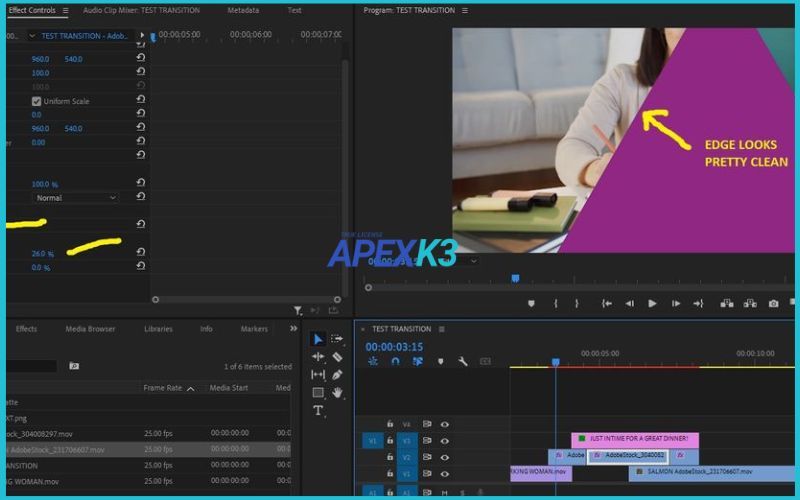
Chuẩn bị trước khi tách nền
Bạn có biết, 70% thành công của tách nền video bằng Premiere phụ thuộc vào khâu chuẩn bị trước khi quay? Đừng vội “lao vào” hậu kỳ nếu chưa đảm bảo những yếu tố sau:
Quay video với phông nền chuẩn
Hãy lựa chọn một tấm phông nền phẳng, đều màu và không bị nhăn. Đèn chiếu sáng nên được bố trí đều hai bên để tránh hiện tượng bóng đổ hoặc chênh sáng. Nếu nền bị tối hoặc lốm đốm, Ultra Key sẽ khó nhận diện và dễ tạo viền xấu quanh chủ thể.
Trang phục không trùng màu nền
Một lỗi cực kỳ phổ biến là mặc áo hoặc phụ kiện trùng màu với phông nền xanh. Điều này khiến Ultra Key “nhầm lẫn” và xóa luôn cả phần trang phục, tạo ra những vùng trong suốt không mong muốn trên video.
Các bước tách nền xanh bằng Ultra Key trong Premiere Pro
Đưa video vào timeline
Sau khi đã chuẩn bị xong video với phông nền xanh, bạn chỉ cần kéo thả file video vào timeline trong Premiere Pro. Bước này rất đơn giản, nhưng hãy đảm bảo video được đặt ở layer trên cùng nếu bạn còn muốn ghép thêm nền mới phía sau.
Áp dụng hiệu ứng Ultra Key
Chuyển sang bảng Effects (Hiệu ứng), tìm kiếm từ khóa “Ultra Key”. Kéo hiệu ứng này thả vào đoạn video cần tách nền trên timeline. Bạn sẽ thấy mục Ultra Key xuất hiện trong bảng Effect Controls (Điều khiển hiệu ứng).
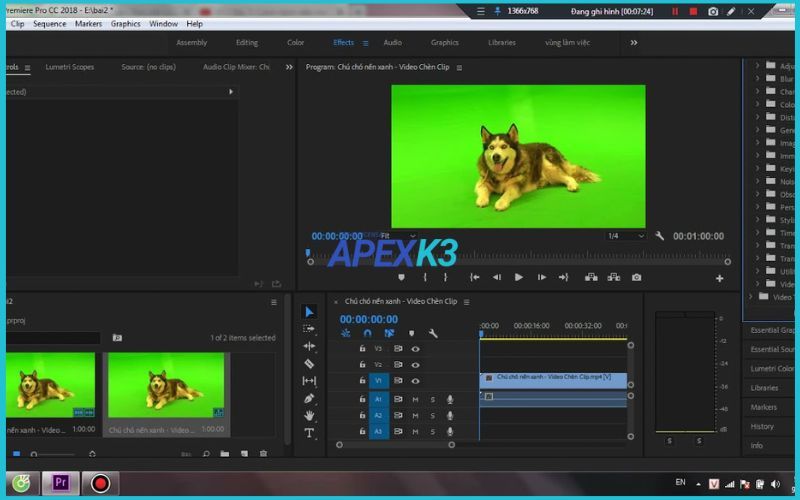
Chọn màu nền bằng Eyedropper
Tại mục Key Color của Ultra Key, nhấp vào biểu tượng Eyedropper (ống nhỏ giọt). Sau đó, di chuột và chọn vùng màu xanh trên video. Ngay lập tức, Premiere sẽ “xóa” phần nền xanh và giữ lại chủ thể.
Tinh chỉnh các thông số Ultra Key
Đây là bước quan trọng để video của bạn đạt chất lượng chuyên nghiệp:
- Matte Generation (Highlight, Shadow, Tolerance, Pedestal): Điều chỉnh các thông số này giúp tăng độ nét vùng tách nền. Hãy thử tăng giảm Tolerance để loại bỏ hoàn toàn màu nền còn sót lại.
- Matte Cleanup (Choke, Soften): Choke giúp thu hẹp hoặc mở rộng vùng tách nền, Soften làm mịn viền, tránh hiện tượng răng cưa hoặc viền xanh lộ rõ.
- Spill Suppression: Nếu thấy xuất hiện ánh xanh dính lên tóc hoặc da người, hãy tăng Suppression để khử bóng màu nền.

Ghép nền mới
Kéo ảnh hoặc video nền mới vào timeline, đặt layer này phía dưới layer đã tách nền. Bạn sẽ thấy chủ thể “nổi bật” trên nền mới một cách tự nhiên, chuyên nghiệp. Đây là bước biến mọi ý tưởng sáng tạo của bạn thành hiện thực, từ phòng thu ảo đến cảnh ngoài trời sống động.
Tách nền không phải xanh, sử dụng Mask hoặc Color Key
Không phải lúc nào bạn cũng có điều kiện quay với phông nền xanh lá. Đôi khi, nền video là tường trắng, rèm cửa, hoặc thậm chí là cảnh ngoài trời. Khi đó, Mask và Color Key chính là giải pháp.
Sử dụng Mask để khoanh vùng chủ thể
Bạn có thể tạo một mặt nạ (mask) để chỉ giữ lại khu vực có chủ thể, loại bỏ phần nền dư thừa. Mask rất hữu ích khi nền có nhiều màu hoặc vật thể phức tạp.
Kết hợp Mask với Ultra Key hoặc Color Key
Sau khi tạo Mask, bạn vẫn có thể áp dụng Ultra Key hoặc Color Key để nâng cao hiệu quả tách nền. Color Key hoạt động tương tự Ultra Key nhưng linh hoạt hơn khi xử lý các màu sắc không phải xanh lá.
Một số mẹo tối ưu khi tách nền
Ánh sáng là yếu tố then chốt
Luôn đảm bảo chiếu sáng đều cho phông nền và chủ thể. Tránh để bóng đổ hoặc ánh sáng chênh lệch, vì điều này sẽ làm xuất hiện viền xanh hoặc vùng không đều màu khi tách nền.
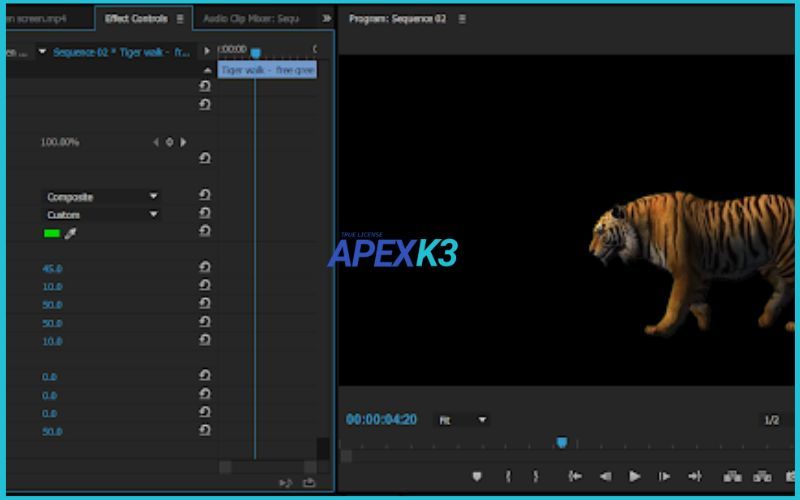
Sử dụng thêm Matte để làm sắc nét đường biên
Nếu viền chủ thể bị nhòe hoặc không sắc nét, hãy thử thêm hiệu ứng Matte Cleanup hoặc Matte Choker để làm rõ đường biên. Đôi khi, chỉ cần tinh chỉnh nhẹ là đã cải thiện đáng kể chất lượng video.
Thử nghiệm nhiều thông số Ultra Key
Không có một “công thức vàng” cho mọi video. Hãy kiên nhẫn thử nghiệm các thông số Ultra Key trên từng cảnh quay để đạt kết quả tối ưu nhất. Đặc biệt, với những đoạn video khó tách nền, việc thử nhiều giá trị Highlight, Shadow, Tolerance... sẽ giúp bạn tìm ra điểm cân bằng hoàn hảo.
Thắc mắc thường gặp về tách nền trong Premiere
Khi nào nên dùng Ultra Key, khi nào nên dùng Mask/Color Key?
Ultra Key là lựa chọn số 1 cho các video có nền xanh hoặc xanh dương đều màu. Nếu nền phức tạp, không đều màu hoặc không phải xanh, hãy sử dụng Mask để khoanh vùng và kết hợp Color Key để tăng hiệu quả tách nền.
Có thể tách nền với video nền phức tạp không?
Có, nhưng sẽ tốn nhiều thời gian và công sức hơn. Bạn cần kết hợp nhiều công cụ như Mask, Color Key, chỉnh sửa thủ công từng khung hình. Kết quả sẽ không thể “mượt” như nền xanh chuyên nghiệp, nhưng vẫn đủ dùng cho những dự án nhỏ hoặc video cá nhân.
Xử lý viền xanh trên tóc hoặc vật thể trong suốt thế nào?
Đây là vấn đề rất phổ biến khi tách nền xanh trong Premiere. Hãy tăng Spill Suppression trong Ultra Key, kết hợp với Matte Cleanup và chỉnh thông số Soften/Choke để làm mờ viền xanh. Nếu vẫn chưa ổn, bạn có thể dùng thêm hiệu ứng Color Correction để cân chỉnh màu sắc tổng thể.
Tách nền video bằng Premiere không khó, nhưng đòi hỏi bạn phải kiên nhẫn luyện tập và luôn chú ý đến từng chi tiết nhỏ nhất. Đừng ngại thử nghiệm, sáng tạo và học hỏi từ những lỗi sai của chính mình. Đặc biệt, để đảm bảo hiệu suất và chất lượng video tốt nhất, bạn nên sử dụng phần mềm Adobe Premiere Pro bản quyền.
Hiện tại, bạn có thể mua bản quyền Adobe Premiere Pro full app 1 năm với giá chỉ 890k tại apexk3. Đây là địa chỉ uy tín, hỗ trợ kỹ thuật tận tình và đảm bảo phần mềm luôn cập nhật mới nhất, bảo vệ dữ liệu và tránh các rủi ro từ phần mềm lậu.
Tách nền trong Premiere không còn là “đặc quyền” của các nhà làm phim chuyên nghiệp. Chỉ cần bạn kiên trì, sáng tạo và nắm vững các bước trên, mọi ý tưởng video đều có thể thành hiện thực!




